Ввод числовых рядов и списков
Под рядами данных подразумеваются данные, отличающиеся друг от друга на фиксированный шаг. При этом данные не обязательно должны быть числовыми. Для создания числового ряда данных надо:
1. Ввести в соседние ячейки два первых значения ряда.
2. Выделить обе ячейки.
3. Подвести указатель мыши к черной точке в правом нижнем углу выделенных ячеек (маркер автозаполнения). Далее, нажать и удерживая нажатой кнопку мыши, выделить нужную часть строки/столбца (Рис.3.5).



Рис.3.5 Примеры создания списков
Числовой ряд данных можно создать командой Правка→Заполнить→Прогрессия (в версии Excel 2007 и выше на вкладке Главная в группе Редактирование нажать кнопку  ). Появится диалоговое окно Прогрессия (Рис.3.6), в котором устанавливаются параметры ряда данных:
). Появится диалоговое окно Прогрессия (Рис.3.6), в котором устанавливаются параметры ряда данных:
-  Для рядов дат и времени дня указывается повторяемость последовательности: дни, недели, месяцы или годы.
Для рядов дат и времени дня указывается повторяемость последовательности: дни, недели, месяцы или годы.
- Автозаполнение логически продолжает некоторые заданные последовательности, например, Кв.3, Кв.4, Кв.5.
- Флажок Автоматическое определение шага устанавливает вычисление значения шага, опираясь на значения в верхних или левых ячейках выделения, для создания наиболее близкой к ряду прямой (линейный тренд) или экспоненциальной линии (экспоненциальный тренд).
Создание текстового списка производится аналогично, указать нужно только первый его элемент (при условии наличия такого списка в стандартных списках). Стандартные списки представлены в диалоговом окне Сервис ® Параметры на закладке Списки (Рис.3.7). В версии Excel 2007 выше для этого нажимается кнопку системного меню Microsoft Office  и выбрать Параметры Excel→Основные параметры работы с Excel→ Изменить списки.
и выбрать Параметры Excel→Основные параметры работы с Excel→ Изменить списки.
|
|
|
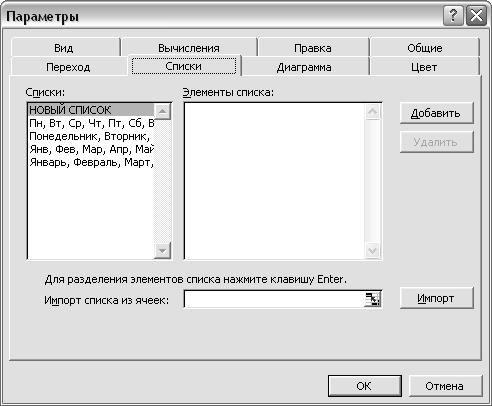
Рис.3.7 Диалоговое окно Параметры вкладка Списки
Для добавления списка в стандартные существуют два способа: 1) Выбрать строку НОВЫЙСПИСОК и ввести имена элементов списка в окне Элементы списка. 2) Ввести список на рабочем листе, выделить его, вызвать диалоговое окно Параметры и нажать кнопку Импорт.
Упражнение 3. Работа со списками.
1. На Листе 4 в столбце А создать числовой список значений х, если x меняется от 0 до 15 с шагом изменения 0,5.
2. В столбце B того же листа используя диалоговое окно Прогрессия получить список дат занятий начиная с текущей даты на два месяца вперед.
3. Занести в стандартные списки: 1) профессий; 2) городов.
Функции и формулы
Формулой в Excel называется последовательность символов (чисел, текста, ссылок на ячейки таблицы, обращений к функциям и знаков операций), начинающаяся со знака равенства «=» (например, =1+A1). Итогом работы формулы является новое значение, которое выводится как результат вычисления по уже имеющимся данным. Если значения в ячейках, на которые есть ссылки в формуле, меняются, то результат изменится автоматически.
|
|
|
Упражнение 4. Используя возможности M S Excel, рассчитать значение с=(a2+b2)/2 при различных значениях a и b. Для этого: 1) ввести любые значения в ячейки A1 и B1; 2) в ячейку C1 записать формулу: =(A1^2+B1^2)/2.
Функции в Excel используются для выполнения стандартных вычислений в рабочих книгах. Значения, которые используются для вычисления функций, называются аргументами. Значения, возвращаемые функциями в качестве ответа, называются результатами. Для удобства работы функции в Excel разбиты по категориям: функции управления базами данных и списками, функции даты и времени, DDE/Внешние функции, инженерные функции, финансовые, информационные, логические, функции просмотра и ссылок; статистические, текстовые и математические.
Помимо встроенных функций можно использовать пользовательские функции, которые создаются при помощи средств Excel. Последовательность, в которой должны располагаться используемые в формуле символы, называется синтаксисом функции. Аргументы функциизаписываются в круглых скобках сразу за названием функции и отделяются друг от друга символом точка с запятой (;). Скобки позволяют Excel определить начало и конец списка аргументов. В качестве аргументовможно использовать числа, текст, логические значения, массивы, значения ошибок или ссылки, функции. Функции, являющиеся аргументом другой функции, называются вложенными. В формулах Excel можно использовать до семи уровней вложенности функций.
|
|
|
Есть специальное средство для работы с функциями – Мастер функций (команда Вставка ®Функции или кнопка  ). При работе с этим средством предлагается сначала выбрать нужную функцию из списка категорий, а затем в окне диалога нужно ввести аргументы (Рис.3.8).
). При работе с этим средством предлагается сначала выбрать нужную функцию из списка категорий, а затем в окне диалога нужно ввести аргументы (Рис.3.8).

Рис.3.8 Окно Мастера функций
Упражнение5. Вычислить действительные корни квадратного уравнения: ax2+bx+c=0, для решения использовать встроенные функции: СТЕПЕНЬ, КОРЕНЬ (категория математические) и ЕСЛИ (категория логические).
1. В ячейки A1, B1 и C1 занести любые значения (коэффициенты a, b, с).
2. В ячейку D1 записать формулу вычисления дискриминанта: =СТЕПЕНЬ(B1;2)-4*A1*C1.
3. В ячейки X1 и X2 таблицы ввести соответственно следующие формулы вычисления корней (функции и ЕСЛИ):
=ЕСЛИ(D1>=0;(-B1+КОРЕНЬ(D1))/(2*A1);"Действительных корней нет")
=ЕСЛИ(D1>=0;(-B1-КОРЕНЬ(D1))/(2*A1);"Действительных корней нет")
|
|
|
Использование ссылок и имен
Ссылка однозначно определяет ячейку или группу ячеек рабочего листа. Ссылки указывают, в каких ячейках находятся значения, которые нужно использовать в качестве аргументов формулы. С помощью ссылок можно использовать в формуле данные, находящиеся в различных местах рабочего листа, а также использовать значение одной и той же ячейки в нескольких формулах.
Можно также ссылаться на ячейки, находящиеся на других листах рабочей книги, в другой рабочей книге, или даже на данные другого приложения. Ссылки на ячейки других рабочих книг называются внешними. Ссылки на данные в других приложениях называются удаленными.
Ссылки на ячейки используют заголовки соответствующих строк и столбцов рабочего листа. В Excel столбцы помечены латинскими буквами (A, B, C, D, ... Z; AA, AB, AC, AD,... AZ; BA, BB, BC, и т.д.), а строки пронумерованы. Такие ссылки называются ссылками типа A1. Можно заменить буквы в заголовках столбцов на номера. Такой тип ссылок называется R1C1. Ссылка на активную ячейку выводится на экран в области ссылок, расположенной слева от строки формул.
Имя – это легко запоминающийся идентификатор, который можно использовать для ссылки на ячейку, группу ячеек, значение или формулу. Создать имя для ячейки можно в поле имени, или командой Вставка ® Имя ® Присвоить. Использование имен обеспечивает следующие преимущества:
- Формулы, использующие имена, легче воспринимаются и запоминаются, чем формулы, использующие ссылки на ячейки. Например, формула “=Активы-Пассивы” гораздо понятнее, чем формула “=F6-D6”.
- При изменении структуры рабочего листа достаточно обновить ссылки лишь в одном месте – в определении имен, и все формулы, использующие эти имена, будут использовать корректные ссылки.
- После того как имя определено, оно может использоваться в любом месте рабочей книги. Доступ ко всем именам из любого листа можно получить с помощью окна имени в левой части строки формул.
Относительные ссылки. Относительная ссылка в формуле, например A1, основана на относительной позиции ячейки, содержащей формулу, и ячейку, на которую указывает ссылка. При изменении (копировании) позиции ячейки, содержащей формулу, изменяется и ссылка. По умолчанию в новых формулах используются относительные ссылки. Например, при копировании относительной ссылки =A1 из ячейки B2 в ячейку B3, она автоматически изменяется на =A2.
Абсолютные ссылки. Абсолютная ссылка ячейки в формуле, например $A$1, всегда ссылается на ячейку, расположенную в определенном месте. При изменении (копировании) позиции ячейки, содержащей формулу, абсолютная ссылка не изменяется. По умолчанию в новых формулах используются относительные ссылки, и для использования абсолютных ссылок надо выбрать соответствующий параметр. Например, при копировании абсолютной ссылки =$A$1 из ячейки B2 в ячейку B3, она остается прежней =$A$1.
Смешанные ссылки. Смешанная ссылка содержит либо абсолютный столбец и относительную строку ($A1, $B1 и т. д.), либо абсолютную строку и относительный столбец (A$1, B$1 и т. д.). При изменении (копировании) позиции ячейки, содержащей формулу, относительная ссылка изменяется, а абсолютная ссылка не изменяется. При копировании формулы вдоль строк и вдоль столбцов относительная ссылка автоматически корректируется, а абсолютная ссылка не корректируется. Например, при копировании смешанной ссылки =A$1 из ячейки A2 в ячейку B3, она изменяется на =B$1.
R1C1 ссылки. Стиль ссылок R1C1 полезен при вычислении положения столбцов и строк в макросах. В стиле ссылок R1C1 Microsoft Excel указывает положение ячейки буквой «R», за которой идет номер строки, и буквой «C», за которой идет номер столбца.
| Ссылка | Значение |
| R[-2]C | Относительная ссылка на ячейку на две строки выше в том же столбце |
| R[2]C[2] | Относительная ссылка на ячейку, расположенную на две строки ниже и на два столбца правее |
| R2C2 | Абсолютная ссылка на ячейку из второй строки и во второго столбца |
| R[-1] | Относительная ссылка на строку выше текущей ячейки |
| R | Абсолютная ссылка на текущую строку |
Чтобы включить или выключить стиль ссылок R1C1 надо:
- Выполнить команду Сервис ® Параметр
- На вкладке Общие установить или снять флажок Стиль ссылок R1C1.
Для версии Excel 2007 и выше нажать кнопку системного меню Microsoft Office  , выбрать Параметры Excel→Формулы→Работа с формулами и установить или снять флажок Стиль ссылок R1C1.).
, выбрать Параметры Excel→Формулы→Работа с формулами и установить или снять флажок Стиль ссылок R1C1.).
Дата добавления: 2020-01-07; просмотров: 167; Мы поможем в написании вашей работы! |

Мы поможем в написании ваших работ!
